Bagaimana untuk membersihkan jem kertas di dalam pencetak
Anda segera perlu mencetak dokumen penting, dan tanda yang tidak menyenangkan muncul di skrin: kertas macet, atau penunjuk berkelip merah di bahagian depan pencetak, yang memberitahu anda tentang ralat. Peranti itu telah meresap halaman, kegagalan telah berlaku, dan kerja telah dihentikan. Apa yang perlu dilakukan sekiranya kertas macet dalam pencetak, bagaimana untuk menariknya dengan kemas dan tanpa kerosakan? Kami akan cuba memahami masalah ini dan mengetahui bagaimana untuk menyelesaikan masalah kesesakan kertas dalam pencetak.
Kandungan
Punca terjebak
Jadi mengapa kegagalan ini berlaku? Malah, terdapat banyak sebab mengapa sekeping kertas boleh kekal di dalam pencetak. Sekiranya anda mengetahui lebih awal mengenai kemungkinan masalah dengan peralatan pejabat, kebanyakannya boleh dielakkan dengan mudah.
- Kertas berkualiti rendah - ini mungkin salah satu sebab yang paling biasa. Sekiranya anda membeli kertas murah, gunakan cadar yang lama, sebelum digunakan, maka bersedia untuk akibat yang mungkin. Produk berkualiti rendah dengan mudah boleh rosak dan "dimakan" oleh peralatan percetakan.
- Kerosakan ke halaman kertas: tepi berkedut, air mata, selekoh sangat sering membawa kepada hakikat bahawa mekanisme pemancaran peranti percetakan mengunyahnya.

- Kelembapan kertas yang meningkat. Jika kertas disimpan dengan tidak betul (dalam lembap, di dalam bilik dengan kelembapan yang tinggi), atau anda telah menumpahkan sesuatu di atasnya sebelum ini, berhati-hatilah: cadar boleh melekat antara satu sama lain dan terjebak sebagai hasilnya.
- Sebaliknya kertas kering yang berlebihan. Oleh kerana voltan statik, lembaran mudah memancarkan dan mula berpegang kepada satu sama lain.
- Kertas yang sangat nipis atau tebal, standard tidak sesuai, yang memerlukan pencetak jenama tertentu. Sebelum menggunakan pencetak, pelajari maklumat mengenai lembaran ketumpatan yang boleh diterima.
- Objek asing di dalam. Kadang-kadang serpihan perkeranian terkecil (klip kertas, topi, kurungan, pensel pimpinan, debu, dan lain-lain) boleh masuk ke pedalaman peralatan, ini juga akan membawa kepada gangguan pada masa akan datang.
- Haus dan lusuh biasa penggelek berputar, kerosakan mekanikal, dan pelanggaran peraturan lain untuk bekerja dengan pencetak.

Bagaimana untuk membuang lembaran yang macet
Sekiranya masalah dalam pencetak masih timbul, dan laman berharga zazhevalo, kami menawarkan arahan langkah demi langkah tentang bagaimana untuk menyelesaikan masalah.
- Pertama anda perlu mematikan peranti cetak anda. dari bekalan kuasa. Ada kemungkinan bahawa semasa proses penyingkiran kertas anda perlu mendedahkan reka bentuk dalaman peranti - contohnya, periksa penggelek suapan kertas. Sekiranya pencetak masih bersambung dengan sesalur kuasa, terdapat risiko kejutan elektrik yang besar, dan lebih baik untuk tidak bercakap dengan elektrik.

- Batalkan semua pekerjaan yang diharuskan untuk dicetak.
- Sesetengah model peralatan pejabat, seperti Canon, Xerox 3010 dan Laserjet 6L, selepas memutuskan sambungan dari sumber kuasa, segera suap kertas ke dulang penerima. Jika ini tidak berlaku, cuba laksanakan semula dan lumpuhkan peranti tersebut.
- Seringkali, pencetak tidak mempunyai fungsi yang diterangkan dalam perenggan yang terdahulu (sebagai contoh, mesin HP). Kemudian anda perlu flip penutup, yang meliputi akses ke bahagian dalaman peranti percetakan. Menilai sejauh mana lembaran yang macet itu.

- Sekiranya sebahagian besar lembaran terletak di awal roller suapan kertas, maka disarankan untuk menariknya keluar. terhadap pergerakan penggelek berputar. Perlahan-lahan mengambil helaian kedua-dua belah tepi dan perlahan-lahan menariknya keluar dari pencetak.
- Ia berlaku bahawa kertas itu sudah macet di pintu keluar dari percetakan. Dalam kes ini, kita perlu tarik helaian ke arah penggelek. Pencetak laser perlu mendapatkan kartrij sebelum ini, kerana ia menghalang akses kepada mekanisme menekan.

- Selepas anda telah mengeluarkan kertas, pastikan ia tidak koyak, dan sekeping helaian tidak berada di dalamnya. Sekali lagi, kami menyambungkan peranti percetakan ke bekalan kuasa, memeriksa kuasa dan bersedia untuk berfungsi. Mereka biasanya terletak di hadapan pencetak. Jika LED berkelip merah, dan masalahnya masih tersisa, cuba tarik keluar dan pasangkan semula kartrij.
- Jika kertas rosak semasa proses pengekstrakan, penggelek berputar perlu diperiksa dengan teliti. Untuk melakukan ini, berhati-hati, perlahan-lahan membuka pencetak, mengambil unsur-unsur yang boleh tanggal dan kartrij dakwat. Pastikan pencahayaan yang baik apabila melihat bahagian dalam peranti.Temui seluruh kertas dan berhati-hati, genggam tepi, keluarkannya. Jangan lupa putar roller tekanan.

Nuansa ekstraksi dalam pencetak yang berbeza
Perlu diingat bahawa pelbagai jenis pencetak mempunyai kaedah penyelesaian masalah yang sedikit berbeza.
Inkjet
Reka bentuk pencetak inkjet direka sedemikian rupa sehingga tidak mungkin untuk mendapatkan akses kepada penggelek putaran - mereka dilindungi dengan selamat dengan kartrij. Sebelum beroperasi, anda mesti mencabut pencetak dari bekalan kuasa. Anda tidak boleh membongkar pencetak sendiri jika anda tidak berpengalaman dan tidak biasa dengan mekanisme dalamannya. Terutamanya ia menyangkut kes-kes apabila kertas itu tidak dikeluarkan sepenuhnya, dan sebahagian daripada helaian "dikunyah" oleh peranti.
Dalam keadaan sedemikian, memberikan penyelesaian kepada masalah kepada pakar pusat khidmat yang berkelayakan.

Walau bagaimanapun, sesetengah pengeluar memudahkan operasi peralatan mereka. Sebagai contoh, model inkjet HP telah dibangunkan khas sensor jalur pengekod. Dengan bantuannya, kedudukan pengangkutan pada permulaan dan penamat cetakan ditentukan. Jika jem kertas telah berlaku dan proses pencetakan telah berhenti, periksa bahawa sensor adalah OK.Ia mungkin tersumbat atau rosak mekanikal, akibatnya pencetak tidak dapat menyelesaikan percetakan. Untuk memastikan operasi berjalan semula, lapkan sensor jalur pengekod dengan kain yang dibasahkan dengan alkohol. Sekeping kertas yang macet adalah yang terbaik untuk dikeluarkan.
Laser
Arahan di atas tentang cara mengeluarkan kertas itu juga berkaitan dengan pencetak laser jenis. Semuanya lebih mudah di sini: pencetak laser, tidak seperti yang inkjet, tidak perlu diputuskan dari bekalan kuasa dan dihidupkan semula. Yang paling penting - jangan tarik laman tersebut secara tiba-tiba, jerk, jika tidak, ia boleh pecah. Model moden pencetak laser (contohnya Epson, Saudara, dan lain-lain) menyempurnakan panduan yang menerangkan cara menyelesaikan masalah ini untuk model tertentu. Anda juga boleh membuat tetapan untuk kertas yang dimuatkan.

Teruskan mencetak
Jika anda berjaya mengeluarkan lembaran yang macet, cuba tukar pencetak semula, lakukan apa yang disebut "reboot". Kemungkinan besar, pencetak akan terus mencetak dari titik di mana jem itu berlaku. Halaman tersebut akan dicetak semula, dan kemudian proses percetakan akan dilanjutkan tanpa kesulitan. Semak lagi bahawa semua halaman dicetak.
Jika selepas memulakan semula pencetak tidak terus berfungsi, kemudian mula mencetak lagi dengan memilih tetapan yang diperlukan.
Asas-asas kerja yang betul
Bagaimana untuk mengelakkan situasi sedemikian? Anda perlu memuatkan kertas dengan betul ke dalam peranti.
- Cuba jangan mencetak kertas yang lembut, koyak, berkualiti rendah, dan juga yang telah digunakan.
- Jangan letakkan terlalu banyak atau, sebaliknya, terlalu sedikit kertas.
- Jangan sampah bahagian dalam peranti dengan halaman. dengan objek logam, sebagai contoh, klip kertas dan staples.
- Gunakan kepingan ketebalan, format, dan kualiti yang optimum, bergantung kepada model pencetak anda.
- Jangan hantar pek yang terlalu tebal untuk dicetak.
- Sebelum memuatkan kertas, flick melalui timbunan, periksa apa-apa penyok, air mata dan bahagian-bahagian asing. Ia juga boleh dielakkan kesannya «elektrik» dan magnetisasi.
- Masukkan helaian lurus, tanpa memiringkan dulang.
- Sekiranya kertas terasa janggal, kami menasihati anda untuk mengambil peranti tersebut ke pusat servis dan mengetahui punca kerosakan tersebut.
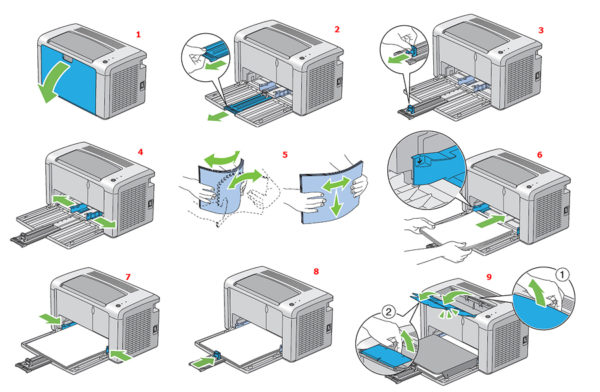
Cara memuatkan kertas di dalam pencetak
Apabila kertas terperangkap dalam pencetak,kami rasa tidak selesa - bagaimana jika kegagalan secara tiba-tiba menghentikan operasi peranti percetakan? Sebenarnya, semuanya tidak begitu menakutkan - kini anda boleh mencari panduan terperinci untuk apa-apa model pencetak praktikal, apa yang perlu anda lakukan sekiranya berlaku kerosakan. Ia kekal untuk anda dengan teliti mengikuti arahan yang dilampirkan; peraturan kerja dengan peralatan pejabat dan gunakan kertas kualiti yang boleh diterima, dan percetakan anda tidak cedera.

/rating_off.png)











